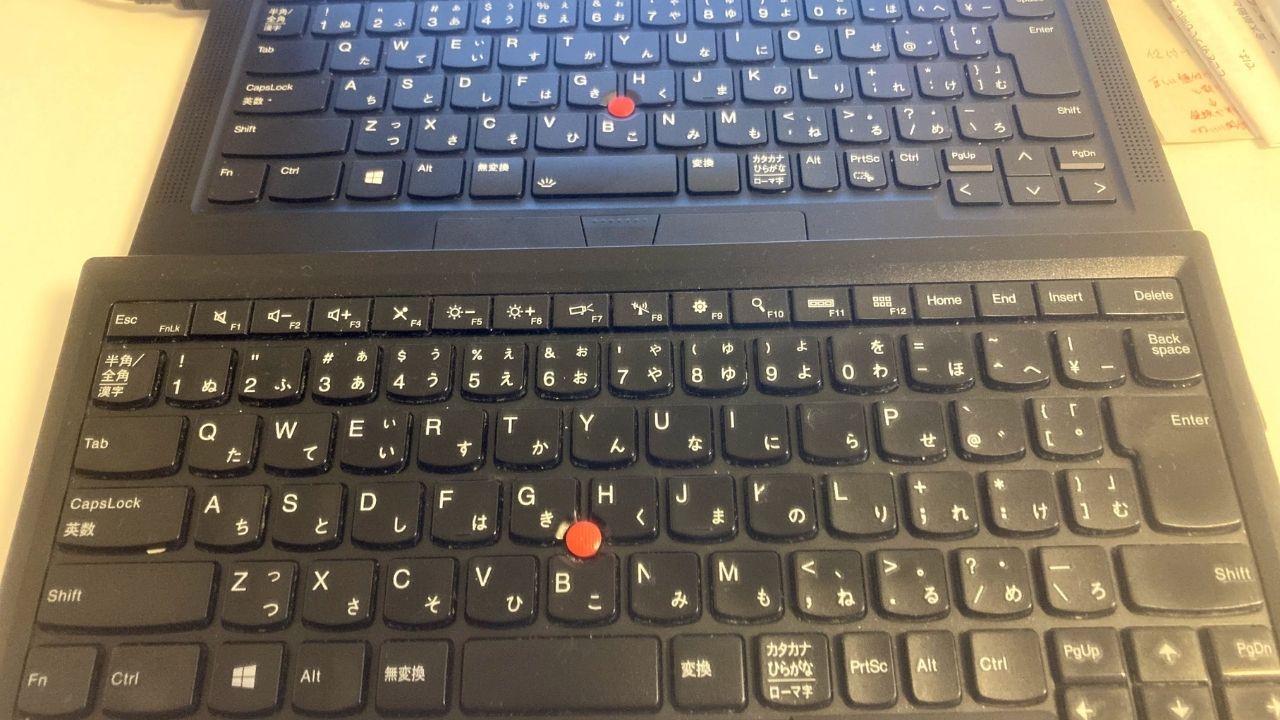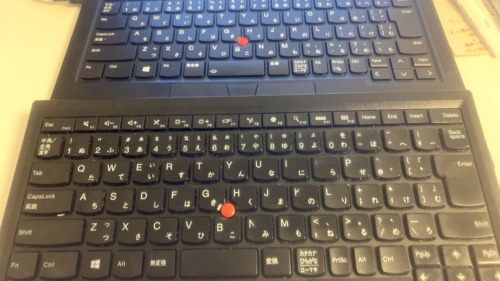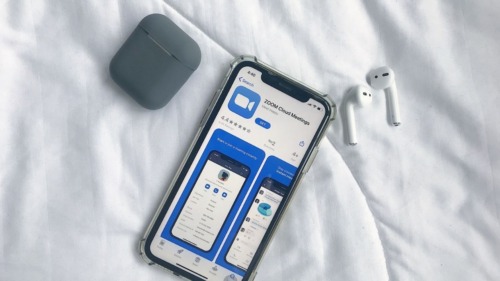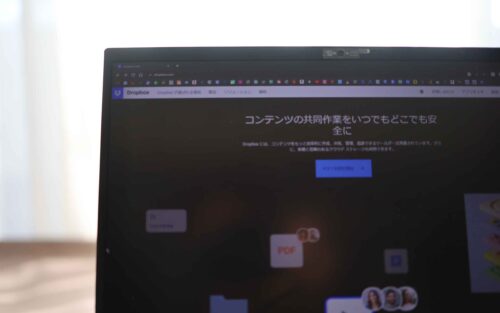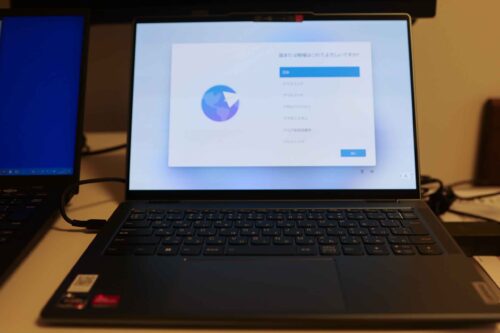ThinkPadのキーボードを愛用してます。
もともとThinkpadのキーボードは使いやすく気に入ってはいましたが、新しい機種が出るたびにその使い勝手の良さがなくなっている印象がありました(過去の↓記事にも書きました)。

今まで使っていたDellのノートに全く不満はありませんでしたが、デザインとピーチスキンの手触りという誘惑にかられ、
X1 Carbon G9を購入することに。
キーボードがどう違うのか、使い心地を比較してみました。
X1 Carbon G9 のキーボード
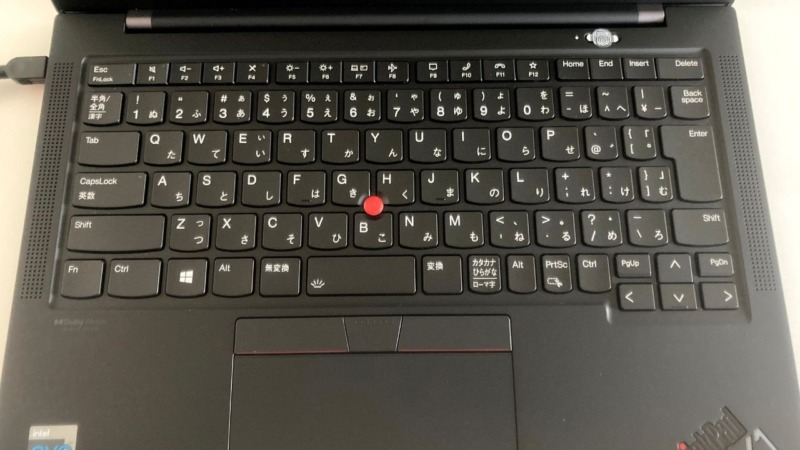
X1 Carbon G9はこの記事を投稿した時点では最新のモデルです。
そのキーボードが↑の写真。
左右の端っこにスピーカーがあります。
気になるキーストローク(深さ)は↓の感じです。

見た目のポイントは
① 赤ポチ(トラックポイント)がかなり凹んでいる
② クリックするキー(写真の下部の横にほそ長いキー)が平たい
③ キーの深さはそこまで深くない (1.5mm)
といったところです(個人的な感想ですが)
従来のキーボード
外付けキーボードの見た目は↓です。
※やや汚れているのはご容赦いただければと

見た目のポイントは
① 赤ポチ(トラックポイント)がX1 carbon G9と比べて凹んでない
② クリックするキー(写真の下部の横にほそ長いキー)が山型になっていて平たくない
③ キーの深さは 1.8mm、X1 carbon G9の1.5mmと比べて 深い
といったところです(個人的な感想ですが)
さらに写真で見比べてみました。
キーボードの見た目を比較
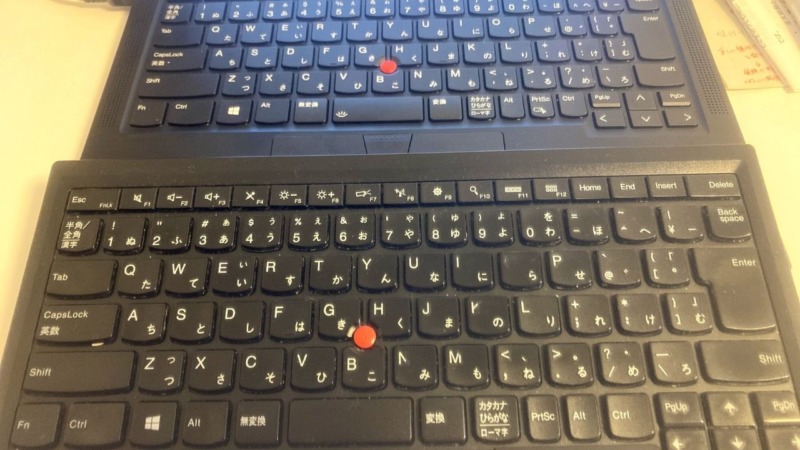
X1 Carbon G9(写真上)は、左右端にスピーカーがある
↓
「Enter」とその周辺のキーの幅が小さい
といったところでしょうか。
※見比べてみると、キーの深さも従来のキーボード(写真下)のほうが深い というのがわかりますね。

キーボード右側の見比べた写真です。
「Enter」・「「 」、「@」は X1 Carbon G9(写真上) のほうが明らかに小さいのがわかります。「む」や「け」も小さいです。
まとめ(Thinkpadのキーボードは改悪なのか)
まとめると↓表の印象です。
| X1 Carbon G9 | 従来のキーボード | |
| ① 赤ポチ(トラックポイント) | 凹んでる | 凹んでない |
| ② クリックするキー (キーボード下部のキー) | 平たい | 山型になっている |
| ③ キーの深さ | 1.5mm | 1.8mm |
ただ個人的な使用感は、
①:全く気にならない程度。使い勝手に影響ないレベル
②:気になる。使い勝手からすると改悪。。
③:やや気になる。使ってるうちに慣れるレベル
です。
ネットなどで「使い勝手が悪くなった」という改悪の印象は、個人的にはそこまでではないかと。
やはり、何事も自分で体験してみないとわからないものですね。
■編集後記
今日ワクチン接種の1回目をようやく。
ロキソニンなどの鎮痛剤は処方されずでした(医療機関によって対応が違うのかも)。
事前に用意しておいてよかったです。
■息子(7歳5か月)
ひきはじめのかぜも比較的軽く、今日は学校に行けました。
嫌々通学するのですが、帰ってくると『楽しかったよ』と(いつものことですが)。
■1日1新
ワクチン接種1回目(ファイザー)